Windows Server 2025 (Essential + Standard + Enterprise + Datacenter)
Hallo
Bedankt voor uw aankoop! De factuur en de overdracht door de licentiehouder zijn als bijlage bij deze e-mail gevoegd. Om een succesvolle installatie en activering te garanderen, gaat u als volgt te werk:
Een opstartbare USB-stick maken:
- Klik op de knop Downloaden in het Downloadcentrum.
- Installeer een programma om opstartbare installatiemedia zoals Rufus te maken.
- Start het Rufus-programma.
- Selecteer de USB-stick waarnaar u wilt schrijven. Deze moet minimaal 8 GB opslagruimte hebben. Selecteer daarnaast de Windows die u in stap 1 hebt gedownload en klik op Volgende.
Installatie:
- Sluit de USB-stick aan op de pc.
- Zorg ervoor dat de pc opstart vanaf het installatiemedium. Om dit te doen, moet u mogelijk de opstartvolgorde in het BIOS aanpassen. Voor meer specifieke instructies over het wijzigen van de volgorde, zie de handleiding van je moederbord.
- Start op vanaf de USB-stick en volg de instructies van het installatieprogramma.
Tijdens de installatie wordt u gevraagd de sleutel in te voeren. U kunt dit doen tijdens de installatie of nadat de installatie is voltooid. Als u de sleutel later wilt invoeren, klikt u op het veld "Ik heb geen sleutel" of "Doe dit later".
- Selecteer de locatie om Windows Server te installeren
- Bevestig de installatietaal en het tijdformaat.
- Klik op Volgende
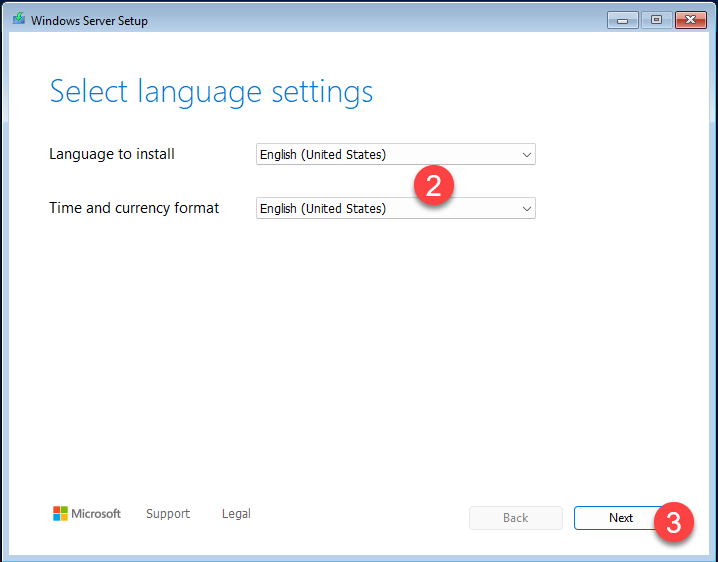
4. Selecteer de taal van de toetsenbordindeling en de invoermethode.
5. Klik op Volgende
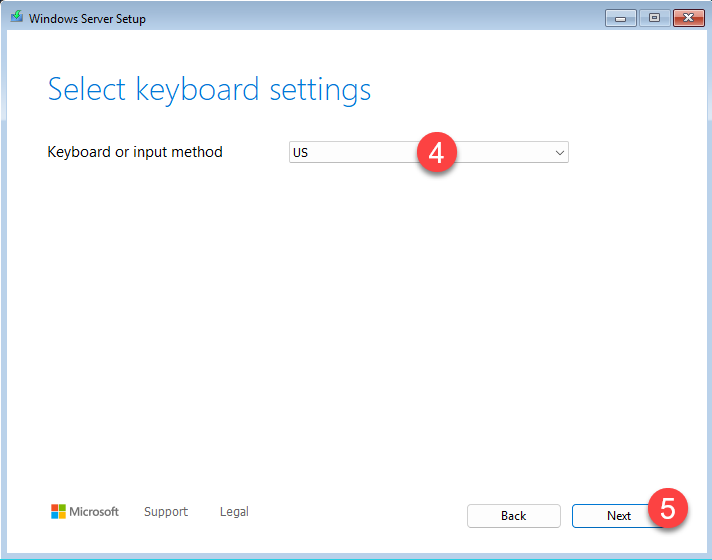
- Selecteer vervolgens Windows Server
- installeren en vink het vakje aan naast "Ik ga ermee akkoord dat alles wordt verwijderd..."
- okt. Klik op Volgende
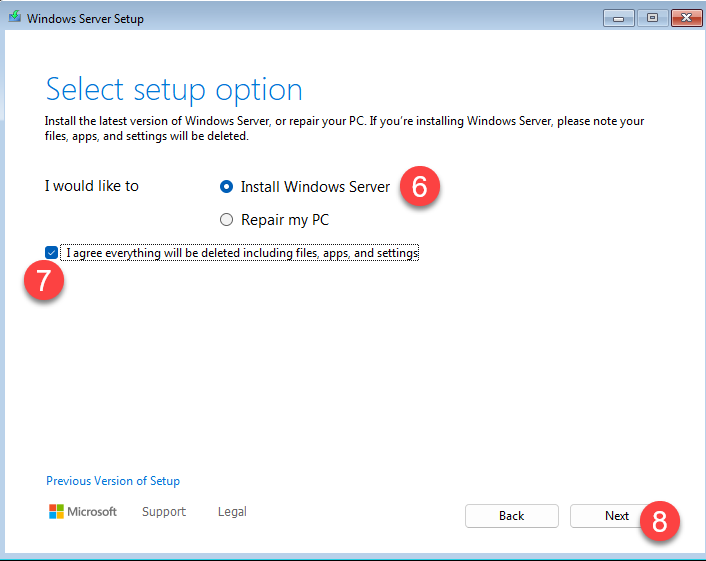
- Kies nu de versie van Windows Server 2025 die je gaat installeren. Desktop Experience betekenis met een grafische interface. Installatieversies zonder dit label zijn alleen toegankelijk via de opdrachtregel (terminal).
- Klik op Volgende
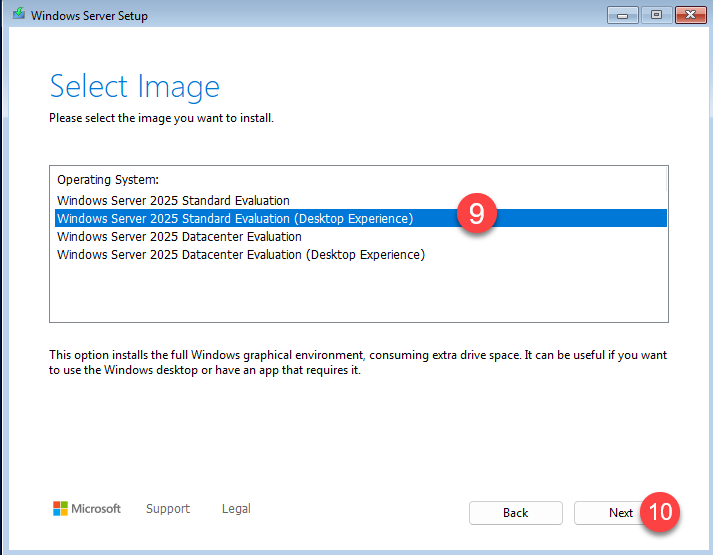
11. Accepteer de licentievoorwaarden voor de software.
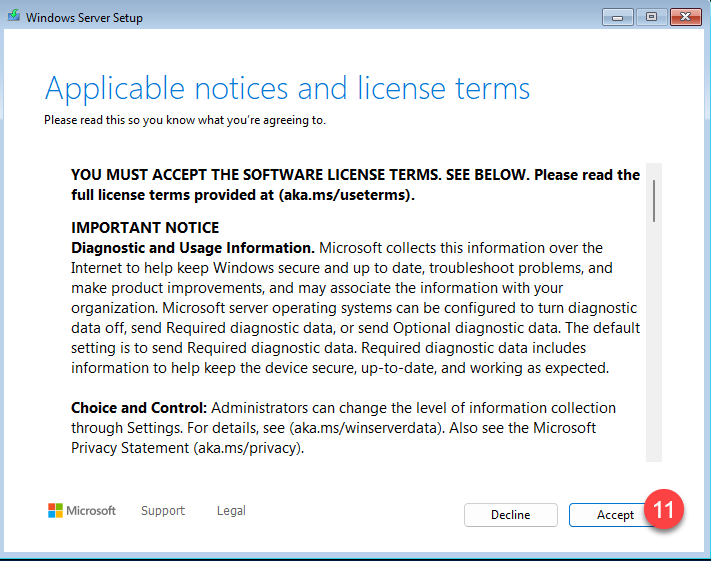
- Selecteer de harde schijf waarop Windows Server 2025 wordt geïnstalleerd.
- U kunt deze hulpmiddelen gebruiken om partities te bewerken en indien nodig te formatteren.
- Klik op Volgende wanneer u klaar bent om met de installatie te beginnen
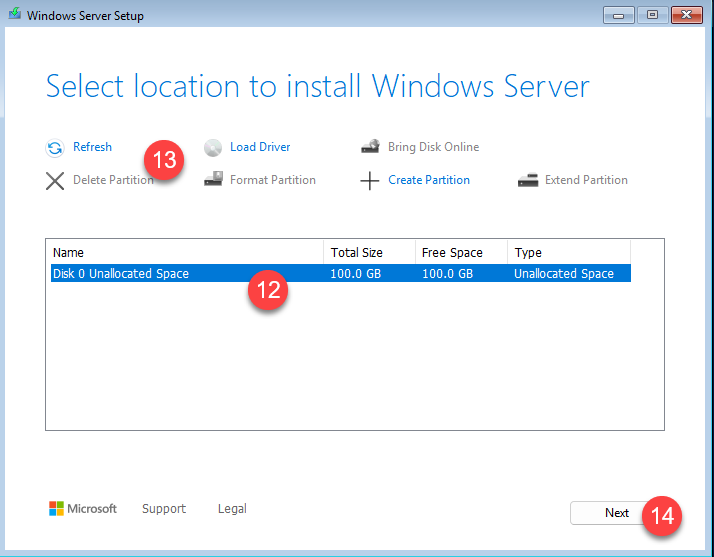
- Klik op Installeren om te beginnen. De installatie begint en uw pc kan meerdere keren opnieuw worden opgestart.
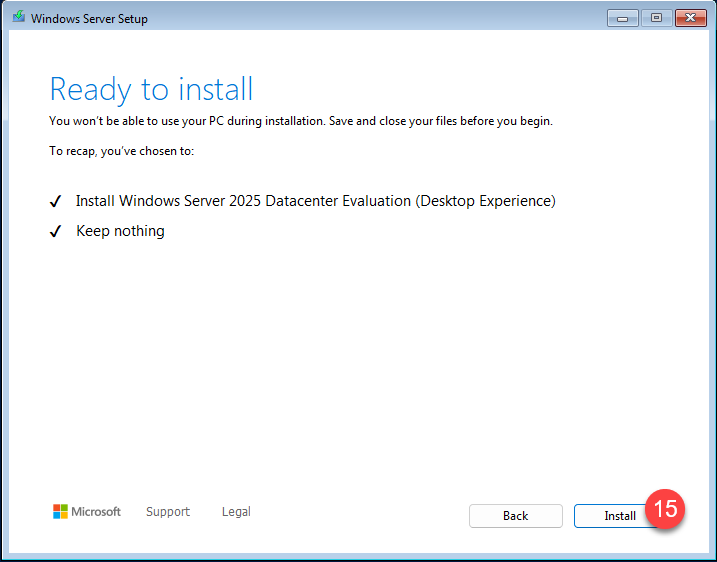
16. Wacht terwijl de installatie bezig is
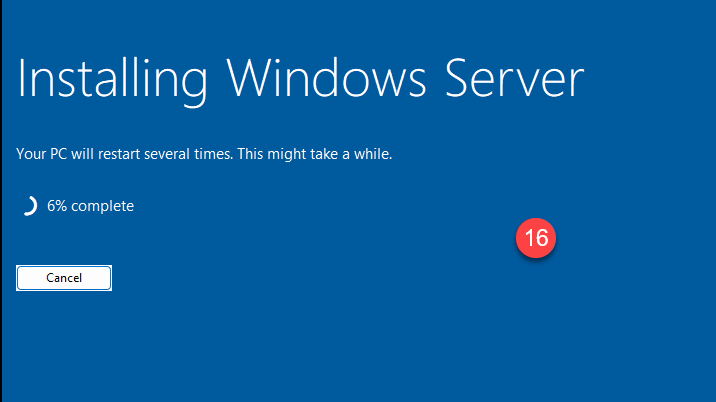
- Stel uw beheerderswachtwoord in
- Klik op Voltooien
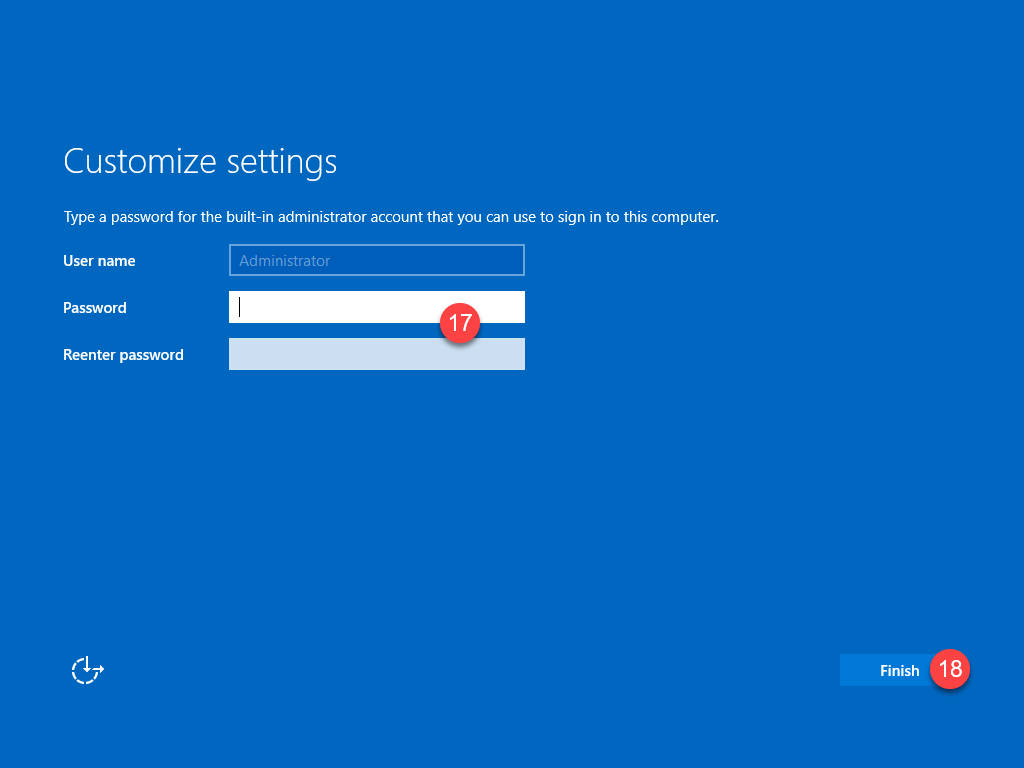
19. Druk op CTRL + ALT + DEL om het inlogscherm te openen
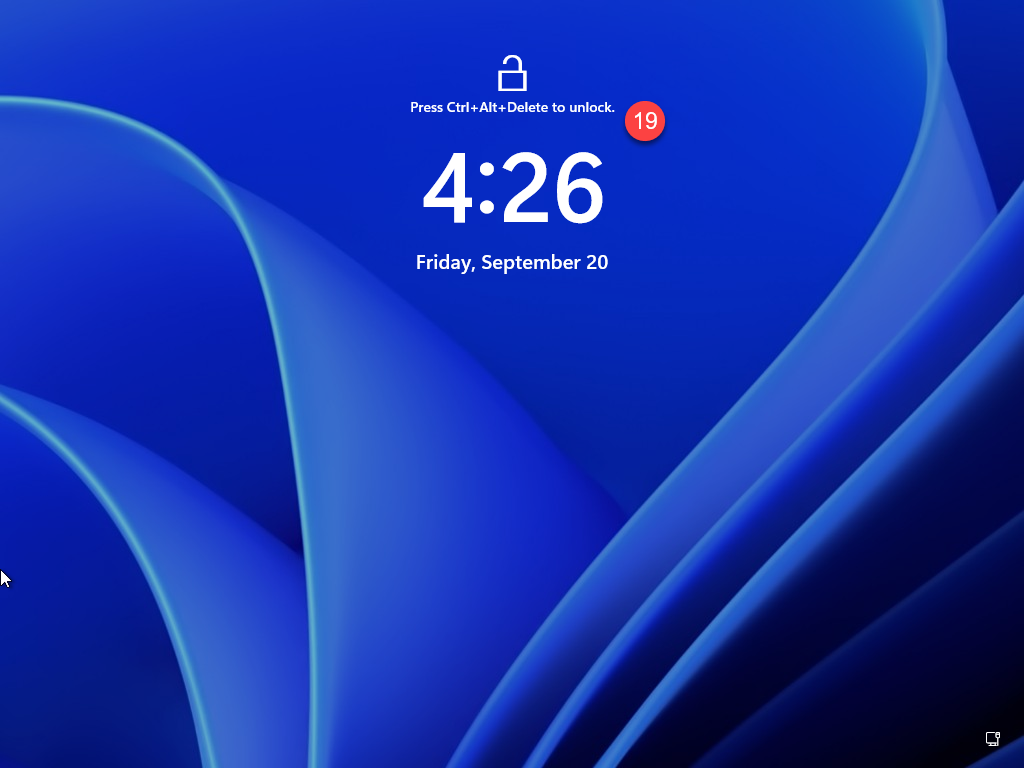
20. Voer het wachtwoord in om in te loggen. Wacht bij de eerste keer inloggen tot sommige services zijn geïnstalleerd
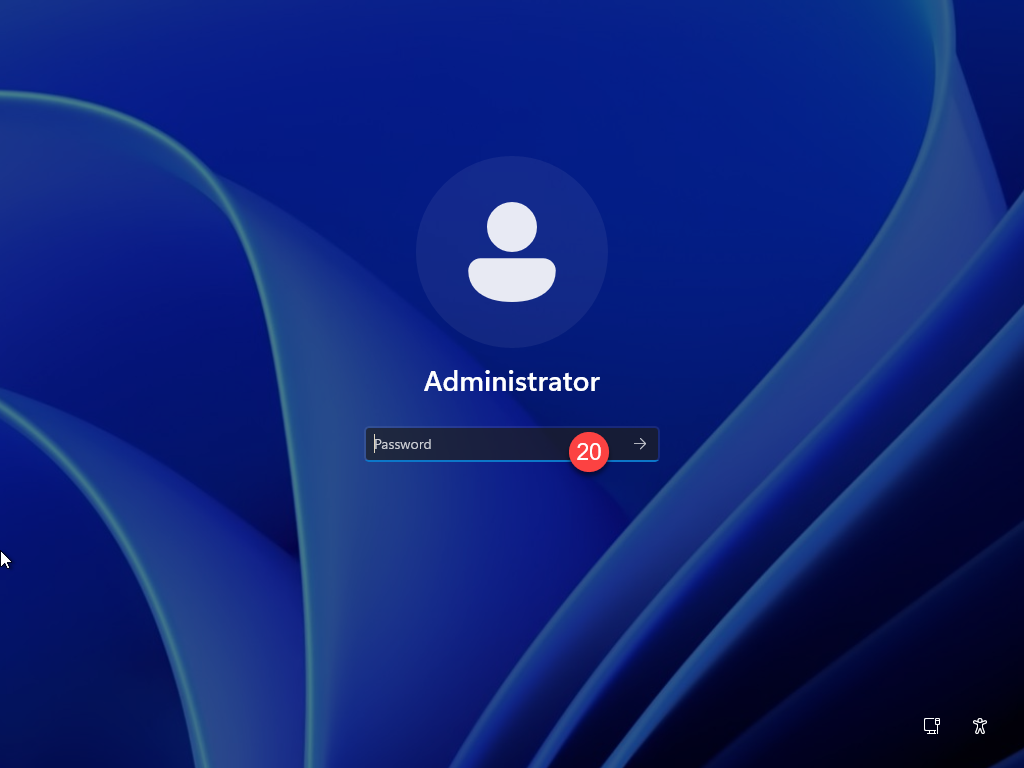
- Selecteer Alleen vereist Diagnostische gegevens (aanbevolen)
- Klik op Accepteren
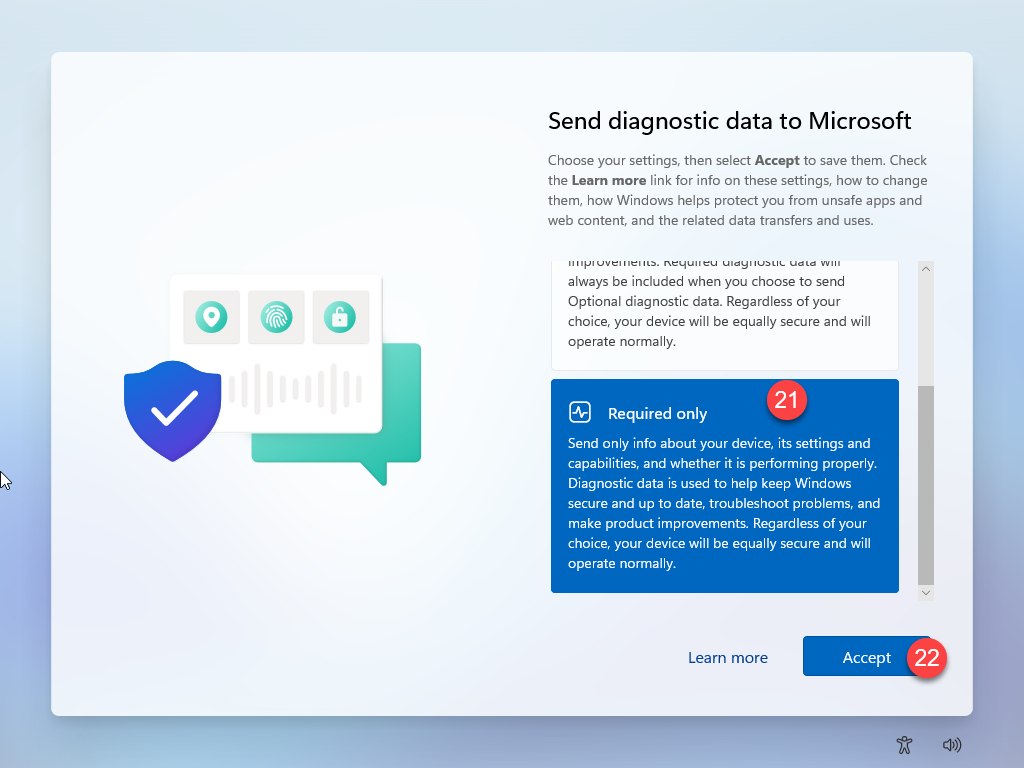
Activeer Windows Server
Er zijn 2 stappen nodig om Windows Server 2025 te activeren. Voeg eerst de sleutel toe via de opdrachtregel (terminal) en activeer deze vervolgens in de Windows-activeringsinstellingen.
- Voeg de sleutel toe aan de Windows Server met behulp van de terminal
Als u Windows Server op de terminal wilt activeren, voert u de CMD uit als beheerder en voert u een van de volgende opdrachten uit, afhankelijk van uw servereditie:
Dism /online /Set-Edition:ServerStandard /AcceptEula /ProductKey:XXXXX-XXXXX-XXXXX- XXXXX-XXXXXDism /online /Set-Edition:ServerDatacenter /AcceptEula /ProductKey:XXXXX-XXXXX-XXXXX- XXXXX-XXXXXInin plaats van de XXX, voert u de productcode in die u van ons via e-mail hebt ontvangen)
Hebt u geen activeringssleutel? Koop het bij keys.express
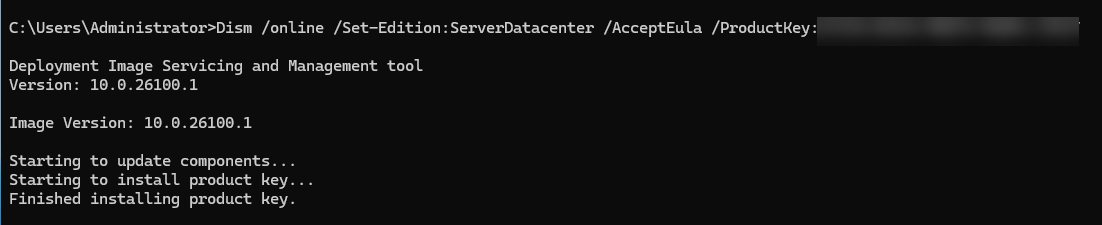
Wanneer u wordt gevraagd de computer opnieuw op te starten, zegt u Ja.
- Activeer de server via de activeringsinstellingen
- Om uw software te activeren, gebruikt u de Windows-zoekfunctie en typt u activeren.
- Selecteer Activeringsinstellingen
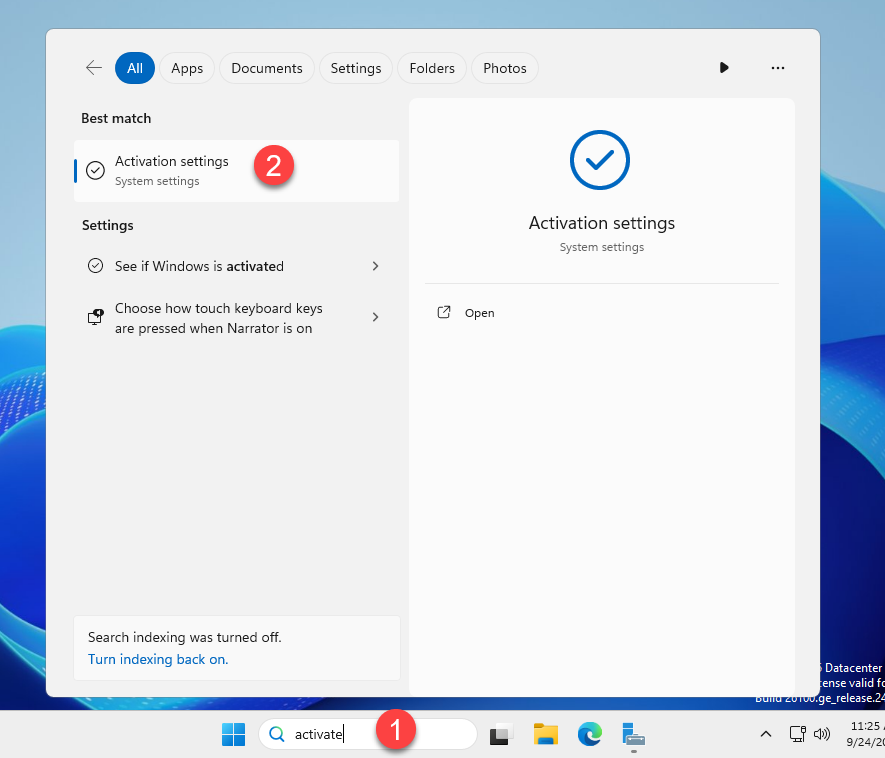
3. Klik op Problemen oplossen om uw exemplaar van Windows Server te activeren
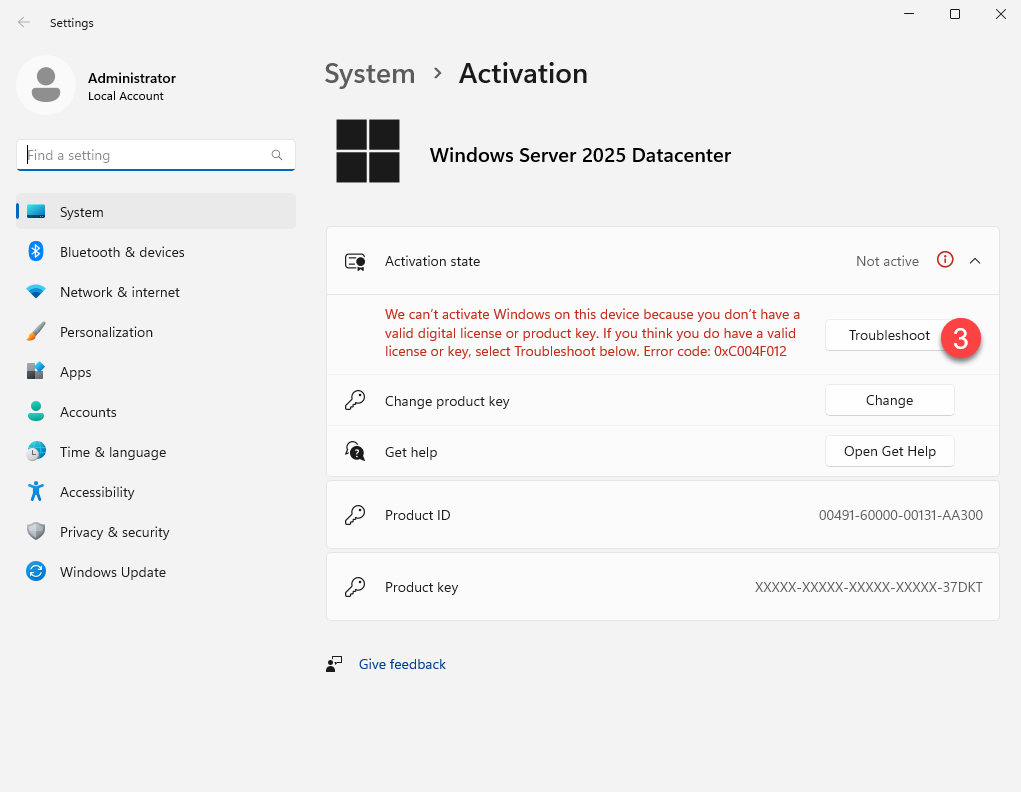
4. Als het goed is, zie je een blauw succesbericht. Klik op Sluiten
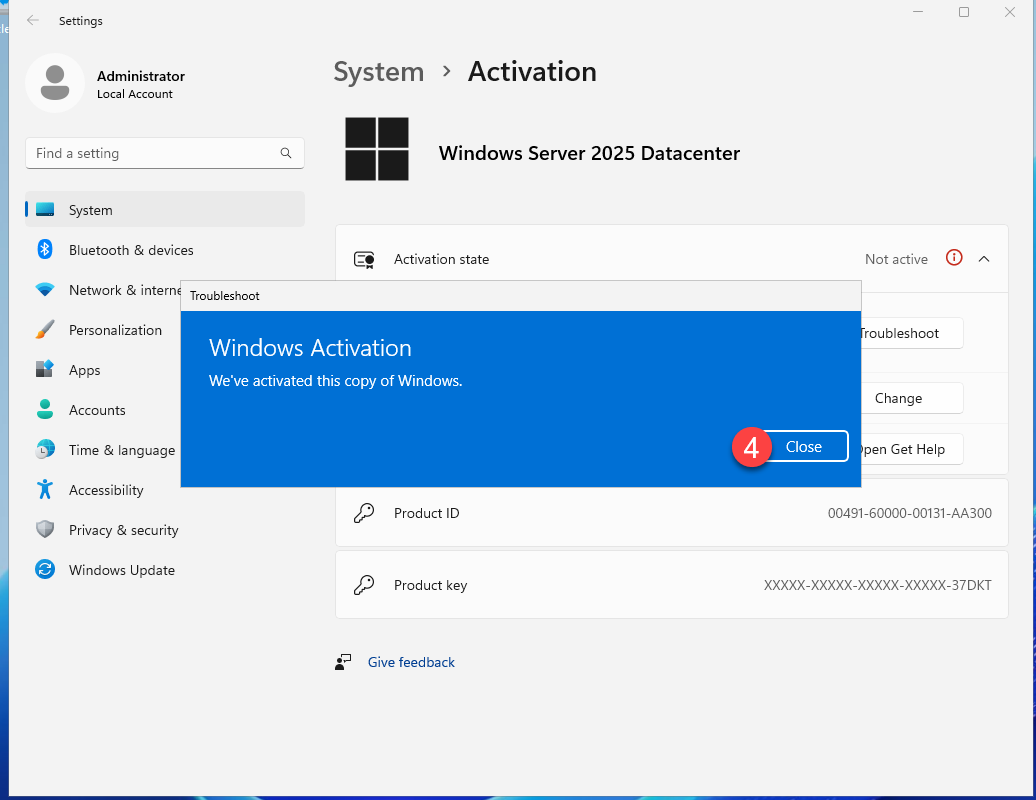
5. Uw exemplaar van Windows Server 2025 zou nu de activeringsstatus Actief moeten weergeven
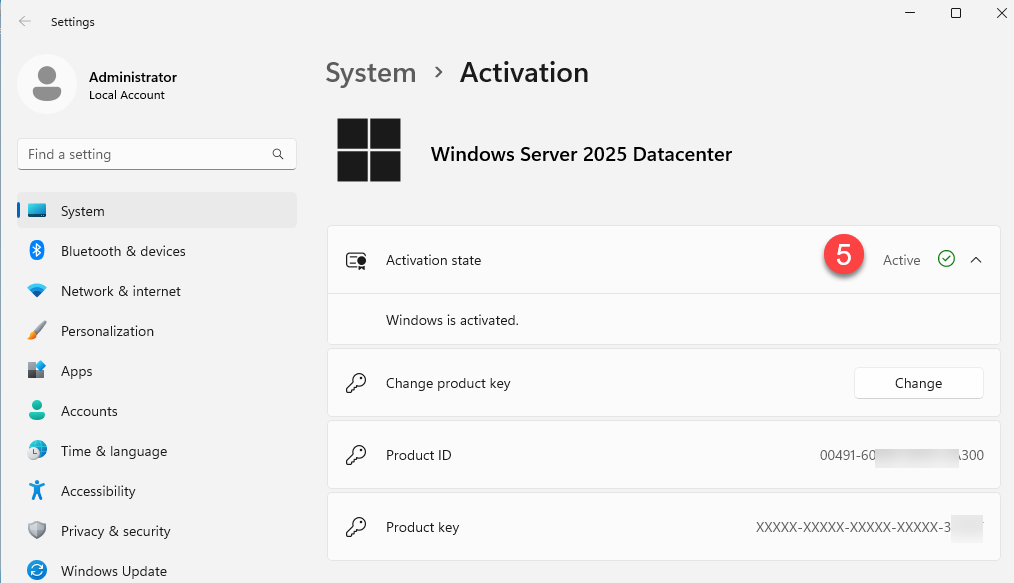
Nu zou je een werkende en geactiveerde Windows Server moeten hebben. Het kan even duren voordat de activering wordt weergegeven. Als de opdrachtregel een fout weergeeft, wacht dan enige tijd en start het systeem opnieuw op.
Als je deze instructies zorgvuldig hebt opgevolgd en nog steeds een activeringsfout ziet, stuur ons dan screenshots met de foutmeldingen.
Meld eventuele inconsistenties of fouten in deze installatiehandleiding hier.